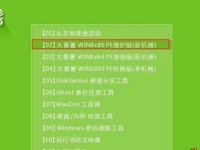联想S410是一款性能稳定的笔记本电脑,然而长时间使用后可能会出现系统运行缓慢、软件问题等情况。此时,重装操作系统成为一种解决问题的有效方式。本文将为您提供一份详细的教程,帮助您在联想S410上顺利重装Win10,并恢复出厂设置,使您的电脑焕然一新。

备份重要文件
在进行重装操作系统之前,首先需要备份您的重要文件。将您的个人文件(如照片、文档等)复制到外部存储设备或云存储服务中,以免丢失。
准备U盘或光盘
下载并安装Windows10操作系统的镜像文件,并将其刻录到一个可启动的U盘或光盘中。确保您有足够的可用存储空间,并具备刻录镜像文件的软件。

设置启动顺序
进想S410的BIOS设置,将启动顺序调整为首选U盘或光盘,以便从中引导系统。确保在重装过程中,电脑会从您准备的U盘或光盘启动。
进入安装界面
重启联想S410,按照屏幕上的提示进入Windows10安装界面。选择您希望安装的语言、时区等信息,并点击“下一步”。
接受许可协议
阅读并接受Microsoft的许可协议,然后继续安装过程。
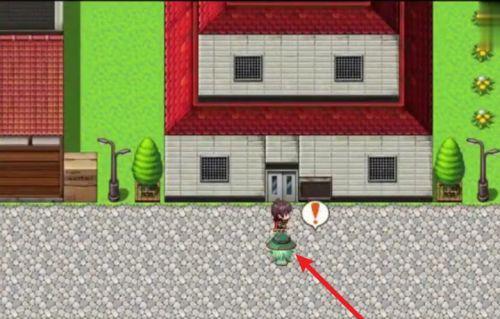
选择安装类型
在安装界面上,选择“自定义:仅安装Windows(高级)”选项,以清除原有的系统分区。
删除分区
选中已有的分区,并点击“删除”,以清除所有数据。请注意,此操作将永久删除您的数据,请确保已经备份了所有重要文件。
创建新分区
点击“新建”,创建一个新的分区来安装操作系统。根据您的需要,可以调整分区大小。
选择分区并安装
选中新创建的分区,并点击“下一步”开始安装过程。此时,系统将在您选择的分区上进行安装。
等待安装完成
耐心等待安装过程完成,联想S410将会自动重新启动,并开始配置新的操作系统。
设置用户账户
在重启后的欢迎界面上,按照提示设置您的用户账户、密码等信息。请确保您设置了一个安全的密码,以保护您的个人信息。
安装驱动程序
完成操作系统安装后,联想S410的一些硬件设备可能需要安装相应的驱动程序。您可以从联想官方网站或附带的驱动光盘中获取并安装这些驱动程序。
更新系统
完成驱动程序的安装后,通过WindowsUpdate功能更新操作系统。确保您的联想S410拥有最新的系统补丁和驱动程序,以提升稳定性和安全性。
恢复个人文件
从之前备份的存储设备中将您的个人文件复制回联想S410。确保所有重要文件都已成功恢复,并进行一次全面检查。
通过本教程,您已经学会了如何重装Win10操作系统并恢复出厂设置。重装操作系统可以解决各种问题,并使联想S410焕然一新。请记住,在进行任何操作前,务必备份重要文件,并谨慎操作,以免造成数据丢失或其他不可逆转的问题。祝您使用愉快!